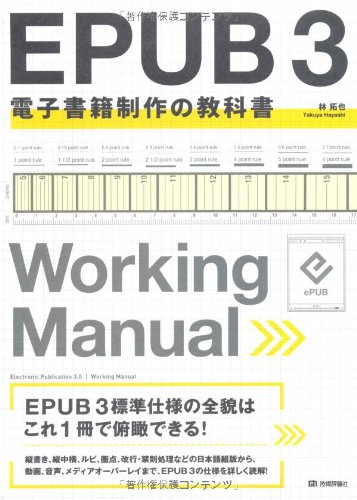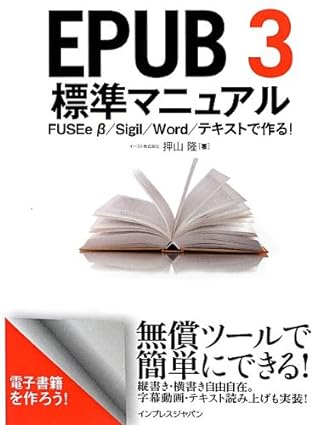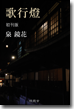kobo端末用EPUBコンバーター、calibreプラグインとkepubifyを試す
御存じのように楽天koboの電子ペーパー式専用端末で利用するEPUB3ファイルは、拡張子を.kepub.epubにする必要があります。それだけならファイル名を変えればいいだけの話なのですが、加えて中身をIDを振ったspanタグなどで区切らないと、読んでいた位置の保存やしおり、マーカーや書き込み、全文検索ができないというやっかいな仕様になっています。
弊舎のkobo端末用ファイルでも、一応このIDタグ付けをやっていますが、手作業ですので段落単位などの大まかなタグ付けがやっと。それでは読書位置やしおりはだいたい残っても、マーカーや検索が機能しないのが現状です。それでいてなかなか手間がかかりますので、そろそろ真面目にkobo端末用のEPUBコンバーターを探してみるべきかもしれません。
というわけでその候補に上がったのが、マルチフォーマットの電子書籍管理ソフトcalibreのkobo端末用プラグインと、kepubifyというソフト。両ソフトをさっそく試してみます。
まず、calibre。ソフト本体をインストールした後、設定からプラグインを導入します。kobo端末用にEPUBを変換できるプラグインには、「KoboTouchExtended」と「KEPUB Output」の2種類がありますが、前者はパソコンにUSB接続したkobo端末にEPUB本を送信する際に変換するという方式。しかし、欲しいのは読書位置やしおりが残る必要のある本文部分のファイルだけで、目次ファイルや凡例、奥付などのページはプレーンなEPUBのままでいいので、変換されたEPUBから本文部分だけを取り出して使うつもりです。そこでkobo用EPUBを書き出す方式の、KEPUB Outoputプラグインを利用します。
操作は比較的簡単です。calibreで[設定]→[プラグイン]→[新しいプラグインを取得]と進んで、「KEPUB Output」プラグインをインストールした後、読み込んだEPUB本を選択して、[本を変換]をクリック。[出力フォーマット]をKEPUBにして変換。変換されたファイルは、ライブラリで本を選び、右の欄の[パス:クリックして開く]をクリックすれば、パソコン内の保存フォルダーが開いて確認できます。
kepubifyでの変換はさらに簡単です。ダウンロードした無圧縮のkepubify.exeファイルにEPUBファイルをドロップすると、たちまち同じフォルダー内に、ファイル名に.kepubが付加されたEPUBファイルが現れます。
次に、両ソフトのKEPUB変換を比べてみると、IDタグ付けはどちらも既存のタグを区切りとしてやっている様子。そのため、総ルビの鏡花のテキストなどは膨大なIDが振られることになります。ご丁寧にルビにもIDが振られてきます。しかし、<P>タグのみの文章では、当然段落単位のIDとなります。
IDタグ付け以外にも、両ソフトはEPUBに手を加えているのでしょうか。kepubifyは、xhtmlファイル以外には何等変更を加えていない様子。対してcalibreは、スタイルシートにも大幅に改変を加えているのが大きな違いです。そのため、calibreが書き出したxhtmlファイルには、スタイルシートの指定や多くのclass指定が追加されているようです。これは、コンバーターが書き出した.kepub.epubファイルからxhtmlファイルのみを利用したい当方にとっては、有り難いことではありません。追加された指定をまた消さなければならないのですから。また、calibreは画像も大胆に圧縮しています。これも元のEPUBを完成品とするなら、余計なお世話でしょう。
従って、弊舎がkobo端末用のEPUBコンバーターとして採用するなら、kepubifyということになりますが、かといってkepubifyが書き出したxhtmlファイルをそのまま使えるわけではなさそう。一見してそのtextからは改行コードが消えてしまっています。そのままではさすがに訂正作業などがしづらいので、</p><p>間に改行を入れ直す必要があります。行頭の空白文字が消えてしまっているのも大問題。これはプレーンなEPUBの段階で、行頭空白は空白文字ではなくCSSでインデントを指定して対応することにします。また、余分なスタイルシートの指定やclass指定も若干見られますが、これらの書き換えはエディターの置換機能を使えばさほど大きな手間にはならないでしょう。kepubifyを使って、これからぼちぼちと、kobo端末によりフィットしたファイルに置き換えていこうと思います。